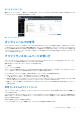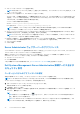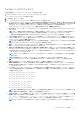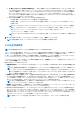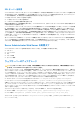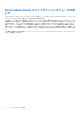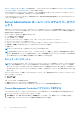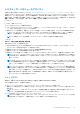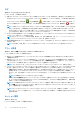Users Guide
Table Of Contents
- Dell OpenManage Server Administrator バージョン 8.4 ユーザーズ ガイド
- 目次
- はじめに
- 設定と管理
- 役割ベースのアクセスコントロール
- 認証
- 暗号化
- ユーザー特権の割り当て
- Windows オペレーティングシステムのドメインへのユーザーの追加
- 対応の Red Hat Enterprise Linux および SUSE Linux Enterprise Server オペレーティングシステムでの Server Aministrator ユーザーの作成
- 対応 Windows オペレーティングシステム上でのゲストアカウントと匿名アカウントの無効化
- SNMP エージェントの設定
- 対応 Windows オペレーティングシステムが稼動するシステムでの SNMP エージェントの設定
- SNMP コミュニティ名の変更
- SNMP トラップを管理ステーションに送信するためのシステム設定
- 対応 Red Hat Enterprise Linux 環境のシステムでの SNMP エージェントの設定
- SNMP エージェントのアクセスコントロールの設定
- Server Administrator SNMP エージェントのインストール処置
- SNMP コミュニティ名の変更
- SNMP トラップを管理ステーションに送信するためのシステム設定
- 対応 SUSE Linux Enterprise Server が実行されるシステムでの SNMP エージェントの設定
- Server Administrator SNMP インストールアクション
- リモートホストからの SNMP アクセスの有効化
- SNMP コミュニティ名の変更
- 対応 VMware ESXi 5.X および ESXi 6.X オペレーティングシステムが実行されるシステムにおける SNMP エージェントの設定
- SNMP トラップを管理ステーションに送信するためのシステム設定
- 対応 Red Hat Enterprise Linux オペレーティングシステム と SUSE Linux Enterprise Server が稼動するシステム上でのファイアウォールの設定
- Server Administrator の使用
- ログインおよびログアウト
- Server Administrator ホームページ
- オンラインヘルプの使用
- プリファランスホームページの使い方
- Server Administrator コマンドラインインタフェースの使い方
- Server Administrator サービス
- Remote Access Controller の操作
- Server Administrator ログ
- アラート処置の設定
- トラブルシューティング
- よくあるお問い合わせ(FAQ)
SSL サーバー証明書
Server Administrator Web Server は、ネットワーク上での暗号化データの転送に業界標準の SSL セキュリティプロトコルを使用する
よう設定されています。非対称暗号テクノロジを基盤とする SSL は、ネットワーク上の傍受を防止するため、クライアントとサー
バー間での認証済み、かつ暗号化された通信を提供するために広く受け入れられています。
SSL 対応システムは、次のタスクを実行できます。
● SSL 対応クライアントに自らを認証する
● 2 つのシステムに暗号化接続の確立を許可する
暗号化処理は高度なデータ保護機能を提供します。Server Administrator は、北米のインターネットブラウザで一般的に利用されて
いる最も安全な方式を使用します。
Server Administrator Web Server は、デフォルトで、Dell 自己署名固有 SSL デジタル証明書を持っています。デフォルト SSL 証明書
は、周知の認証局(CA)によって署名された証明書に置き換えることができます。認証局とは、情報テクノロジー業界において、
信頼のおける審査、識別、およびその他重要なセキュリティ基準の高い水準を満たしていると認識された事業体です。CA の例と
しては Thawte や VeriSign などがあります。CA 署名証明書を取得するプロセスを開始するには、Server Administrator Web インタフ
ェースを使用して、会社の情報で証明書署名要求(CSR)を生成します。次に、生成された CSR を VeriSign や Thawte などの CA
に送信します。CA は、ルート CA または中間 CA になります。CA 署名済み SSL 証明書を受信したら、これを Server Administrator
にアップロードします。
各 Server Administrator が管理ステーションによって信頼されるようにするには、その Server Administrator の SSL 証明書を管理ス
テーションの証明書ストアに配置する必要があります。SSL 証明書が管理ステーションにインストールされたら、サポートされる
ブラウザが、証明書警告を受けることなく Server Administrator にアクセスできるようになります。
Server Administrator Web Server の処置タブ
Server Administrator Web Server を管理するためにログインすると、次の処置タブが表示されます。
● プロパティ
● シャットダウン
● ログ
● アラート管理
● セッション管理
ウェブサーバーのアップグレード
注意: ウェブサーバーのアップグレード後は、工場出荷時設定へのリセットができなくなります。工場出荷時設定にリセット
するには、Server Administrator を再インストールしてください。
Apache Tomcat ウェブサーバーは、omwsupdateutility を使用して、Server Administrator 機能に影響を与えることなく、必要に応
じていつでもアップグレードすることができます。このユーティリティでは、マイナーバージョンのウェブサーバーへのアップグ
レードは可能ですが、メジャーバージョンへのアップグレードはサポートしていません。例えば、バージョン A.x から A.y へのア
ップグレードはサポートされますが、.A.x から B.x または B.y へのアップグレードはサポートされません。また、マイナーバージ
ョンに限定されますが、このユーティリティを使用してウェブサーバーのバージョンを以前のバージョンに戻すこともできます。
このユーティリティは、ウェブサーバのインストール時に次のデフォルトの場所に保存されます。
● Windows オペレーティングシステムを実行しているシステム:C:\Program Files\Dell\SysMgt\omsa\wsupdate
● Linux オペレーティングシステムを実行しているシステム:/opt/dell/srvadmin/lib 64/openmanage/wsupdate
必要なバージョンの Tomcat ウェブサーバーパッケージをダウンロードし、コマンドプロンプトからユーティリティを実行できま
す。Tomcat ウェブサーバーコアディストリビューションパッケージを tomcat.apache.org からダウンロードしてください。
ディストリビューションパッケージは .zip または .tar.gz ファイルである必要があり、Windows インストーララッパーパッケージは
サポートされていません。
ウェブサーバーをアップデートするには、[wsupdate] フォルダに移動して、次のコマンドを実行します。
● Windows の場合:omwsupdate.bat [SysMgt folder path] [apache-tomcat.zip/.tar.gz file path]
● Linux の場合:omwsupdate.sh [srvadmin folder path] [apache-tomcat.zip/.tar.gz file path]
デフォルトの [SysMgt] フォルダパスは C:\Program Files\Dell\SysMgt であり、[srvadmin] フォルダのパスは /opt/
dell/srvadmin です。
Server Administrator の使用 35